docker ps |grep mysql

docker exec -it a00ba5071c1e /bin/bash

在最後一行新增skip-grant-tables程式碼( //跳過mysql的密碼驗證)
(如果容器中沒有vim指令的話,可以依序使用指令apt-get update ,apt-get install vim 下載安裝vim)
vim /etc/mysql/conf.d/docker.cnf
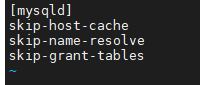
service mysql restart

docker restart a00ba5071c1e

docker exec -it a00ba5071c1e /bin/bash

登入資料庫,不用輸入密碼,直接回車
mysql -u root -p
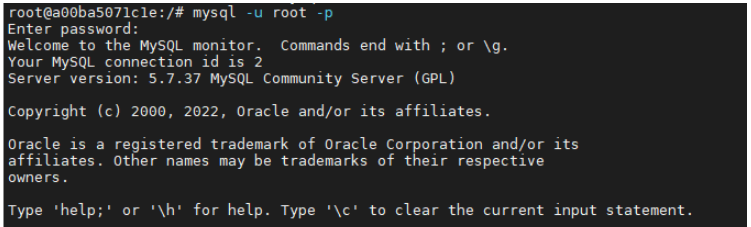
use mysql

update user set authentication_string=password('123') where user="root";


刪除剛剛新增的skip-grant-tables
vim /etc/mysql/conf.d/docker.cnf
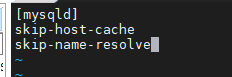
service mysql restart

docker restart a00ba5071c1e

以上是怎麼修改docker容器中MySQL的使用者密碼的詳細內容。更多資訊請關注PHP中文網其他相關文章!




